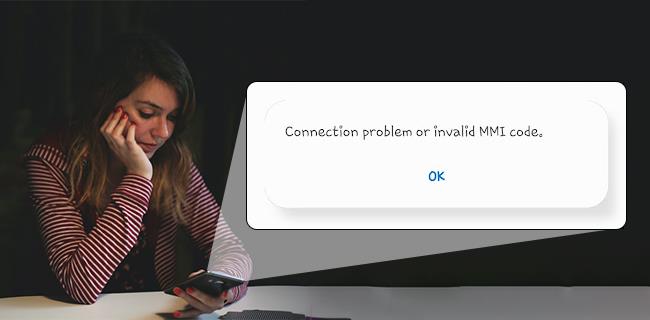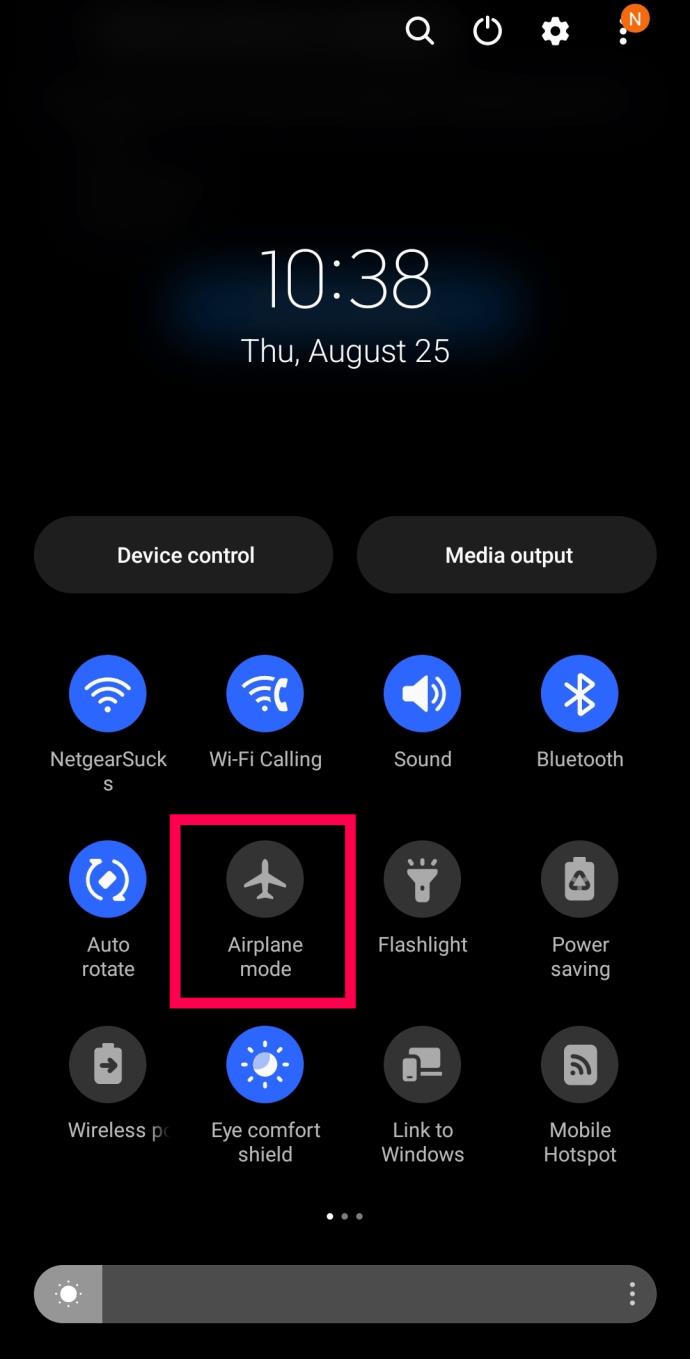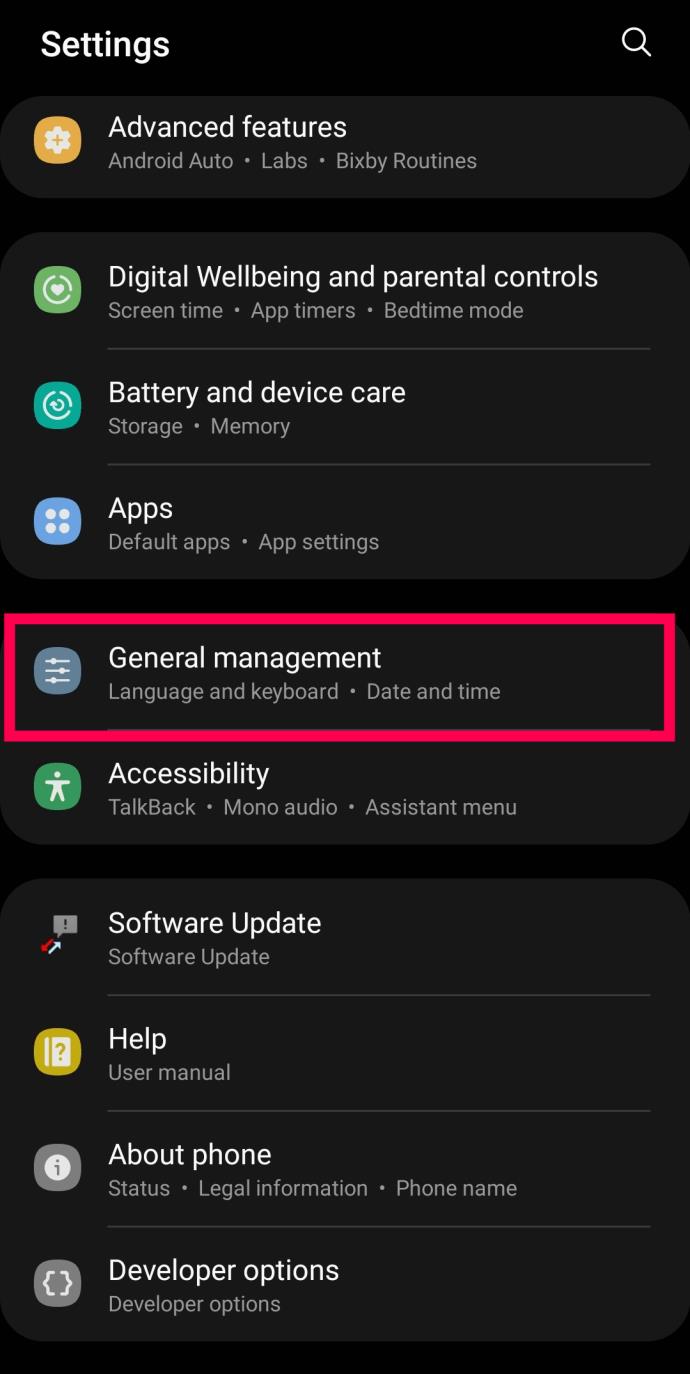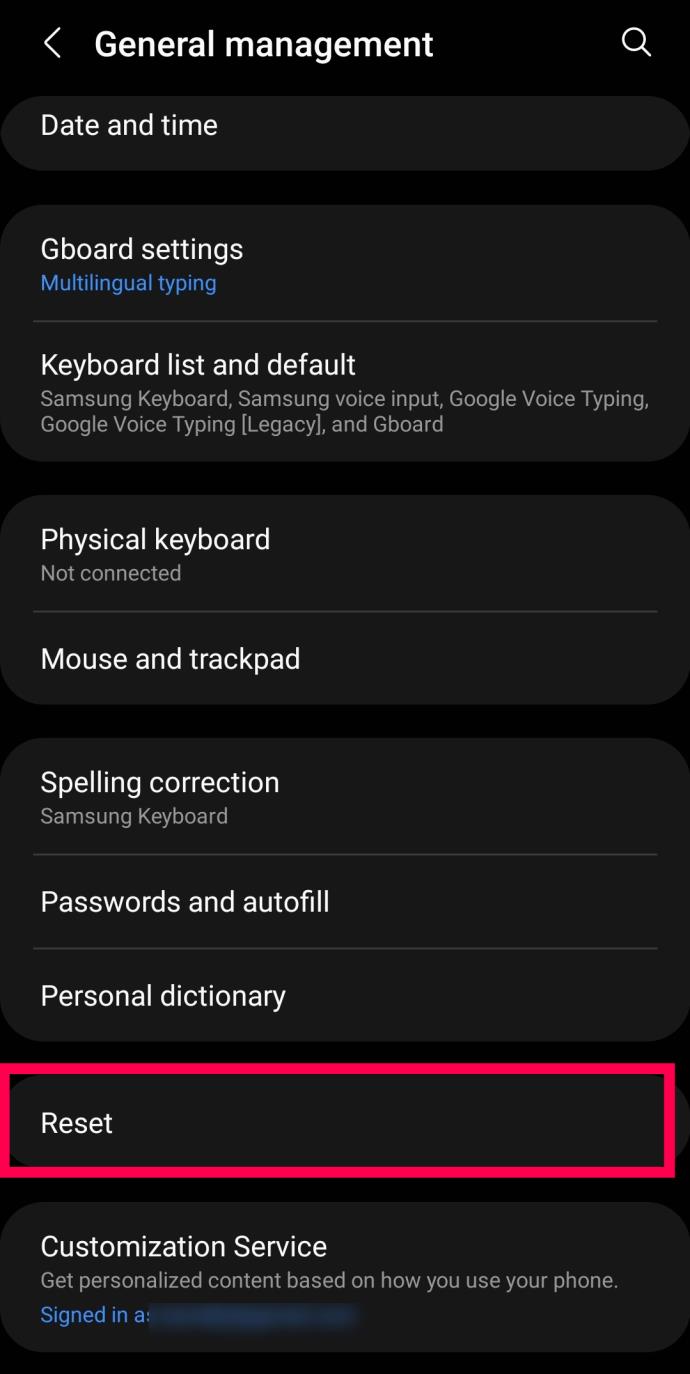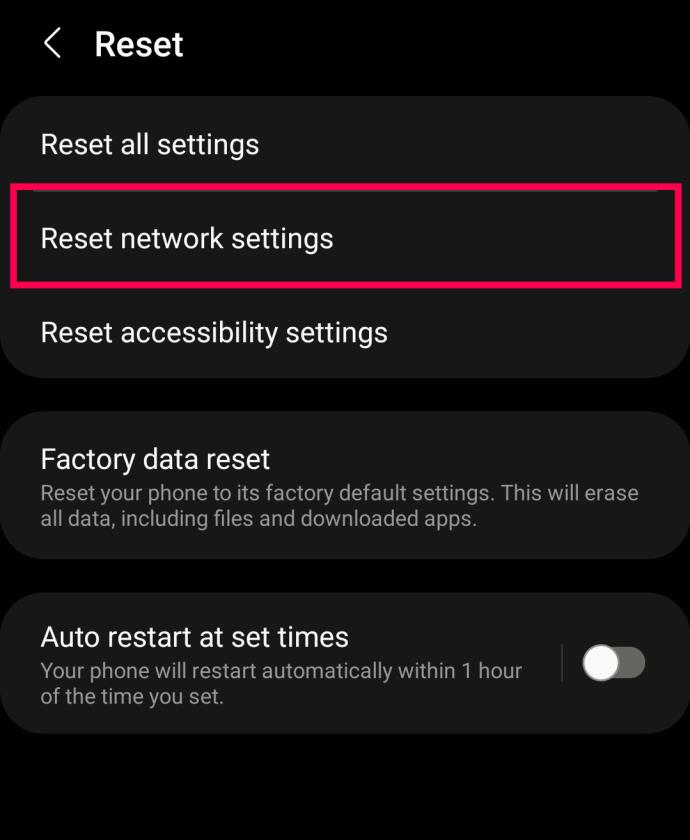A veces, aparece un mensaje que dice "Problema de conexión o código MMI no válido" y puede ser frustrante para los usuarios de Android. Cuando aparece el mensaje de código MMI no válido, generalmente significa que no puede hacer llamadas ni enviar mensajes de texto hasta que se resuelva el problema. Esto puede ocurrir por muchas razones.
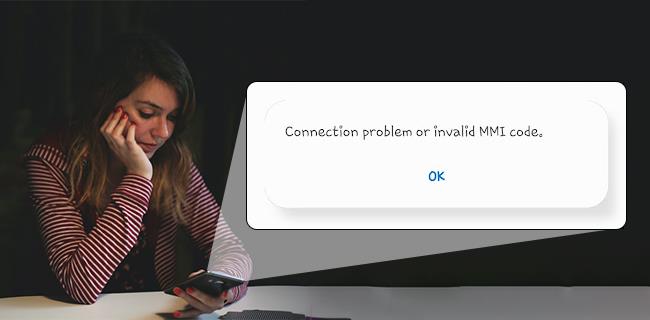
Afortunadamente, hay varias formas de solucionar el error "Problema de conexión o código MMI no válido" de Android. Pruebe las siguientes opciones a continuación. Si un proceso no logra resolver el problema, continúe con el siguiente.
¿Qué es un código MMI?
Cualquier dispositivo compatible con SIM tiene una gran cantidad de códigos y números, por lo que puede ser difícil identificar el propósito de cada uno. Un código MMI (código de interfaz Hombre-Máquina) comienza con un asterisco (*) o una libra (#) que permite a los usuarios activar o desactivar varias funciones de código de estrella (*#06# para revelar el IMEI, por ejemplo).
Hay varias razones por las que aparece el mensaje de error " Problema de conexión o código MMI no válido " en su teléfono. La razón principal es un problema con el proveedor del operador o problemas con la autenticación SIM en el teléfono inteligente. El error es bastante común en los teléfonos con capacidades de doble SIM, pero también ocurre en otros.
Formas de corregir el error del código MMI
Existen varios métodos para solucionar el "Problema de conexión o código MMI no válido" en un dispositivo Android. Los cubriremos desde el método más simple hasta los más complicados.
1. Reinicie el dispositivo Android
La primera forma de intentar corregir un código MMI no válido sería reiniciar el teléfono inteligente.
- Mantenga presionado el botón de encendido y el botón de inicio al mismo tiempo hasta que el teléfono se apague y comience a vibrar; espera a que se reinicie.
- Como alternativa, mantenga presionado el botón de encendido hasta que aparezca el menú de opciones de apagado y luego seleccione Reiniciar .
2. Ejecute su dispositivo en modo seguro
Es posible que el software de terceros interfiera con su conexión y provoque un error MMI. Afortunadamente, es fácil descartar esto. Esto es lo que debe hacer:
- Reinicie su teléfono en modo seguro. Puede hacer esto manteniendo presionado el botón de encendido (combinación de botones) en su dispositivo Android. Luego, mantenga presionado el ícono de Encendido .

- Toca Modo seguro en el menú que aparece.

- Ahora, use su teléfono en modo seguro por un momento para ver si aparece el error MMI.
Si su teléfono no arroja ningún código de error, el software de terceros está interfiriendo con su red. Deberá comenzar a eliminar aplicaciones de terceros. Comience con las aplicaciones que instaló en el momento en que comenzó a ver el error.
Cuando siga la ruta Configuración> Aplicaciones, desplácese hacia abajo y desinstale cualquier aplicación que crea que puede ser la culpable. Luego, apague su teléfono del modo seguro y vea si aparece el error. Siga haciendo esto hasta que cese el código MMI.
3. Usa el modo avión
Algunos usuarios han tenido éxito al usar el modo avión para resolver sus problemas de error de código MMI.
- Vaya a Configuración y active Modo avión .
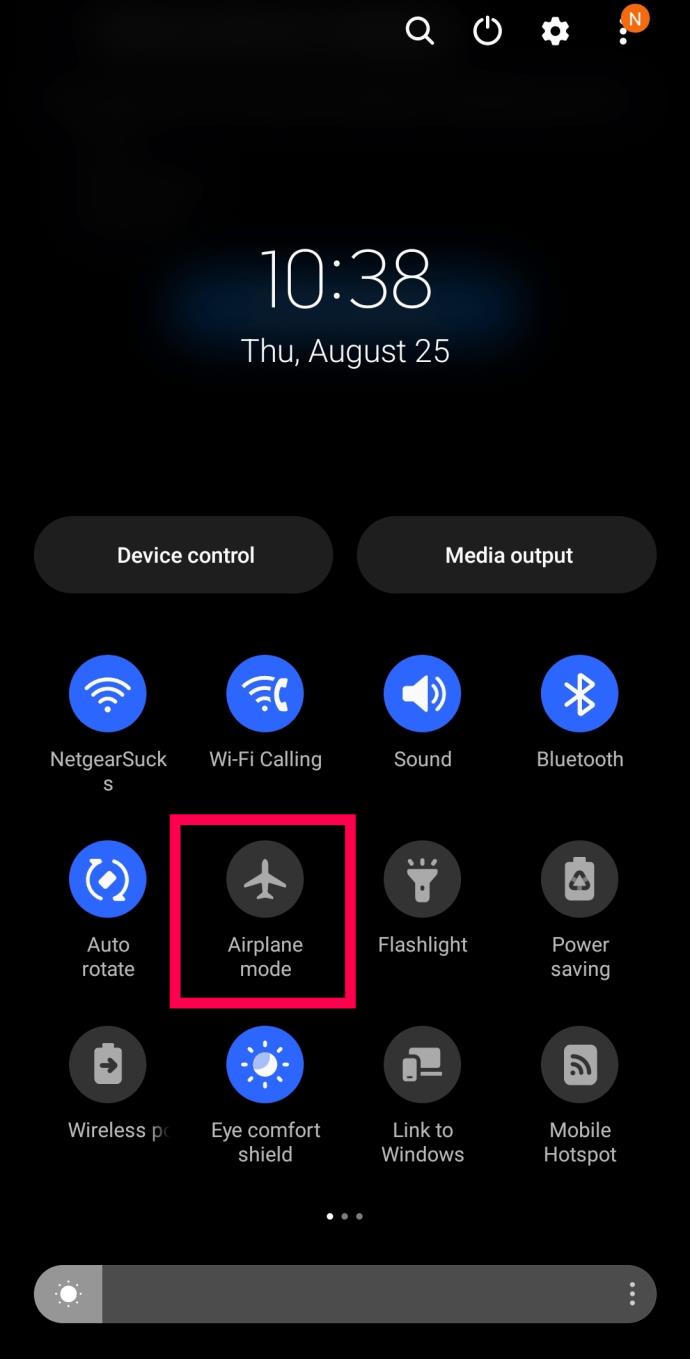
- Espere entre 10 y 30 segundos y luego cambie Modo avión a Apagado .
Dado que puede ocurrir un error de código MMI debido a una intensidad de señal débil, esto puede restablecer su conexión y corregir el error.
4. Restablezca la configuración de su red
Como sabemos que el error MMI indica un problema con la conexión celular de su dispositivo, el siguiente paso lógico es restablecer la configuración de red. Tal vez la configuración de su red no se haya actualizado correctamente o haya una falla en el sistema. Realizar un restablecimiento de red borrará cualquier código de problema y lo ayudará a comenzar de nuevo. Esto es lo que debe hacer:
- Abra la Configuración en su dispositivo Android. Luego, toque en Administración general .
También puede usar el ícono de búsqueda y escribir 'Restablecer' para omitir el paso 2.
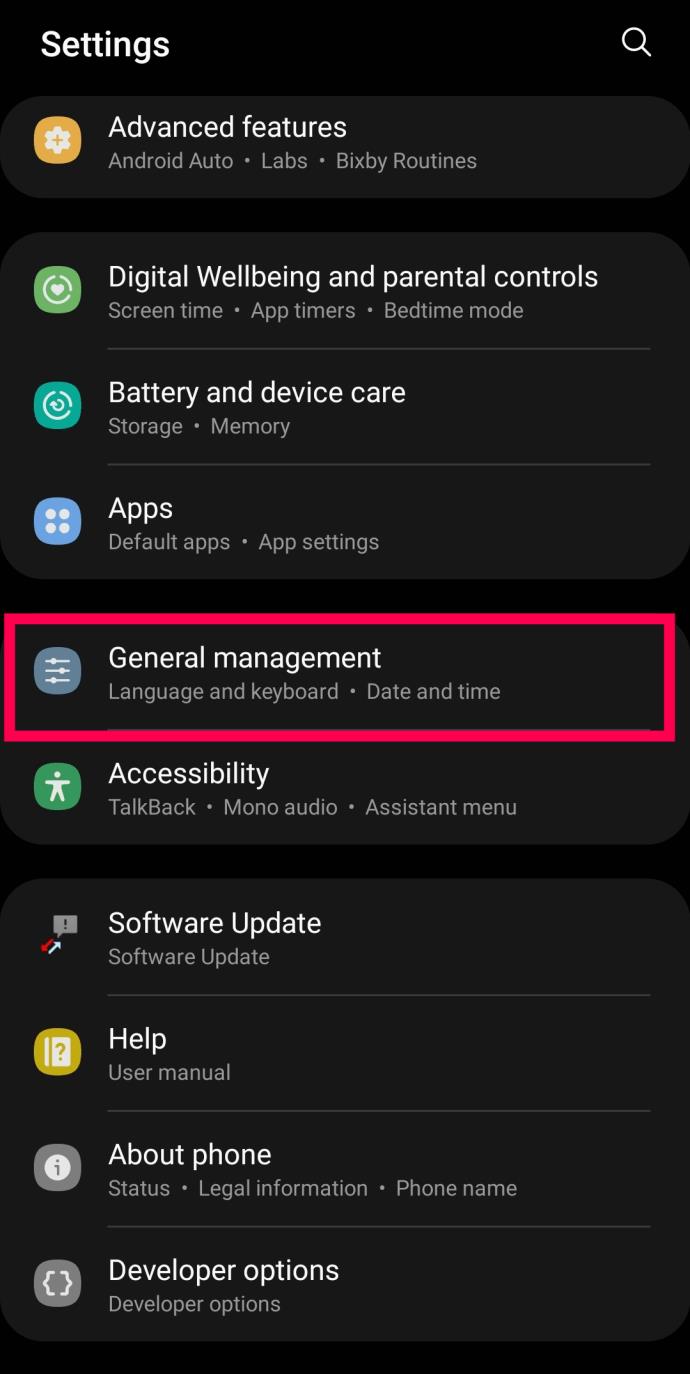
- Desplácese hacia abajo y toque Restablecer .
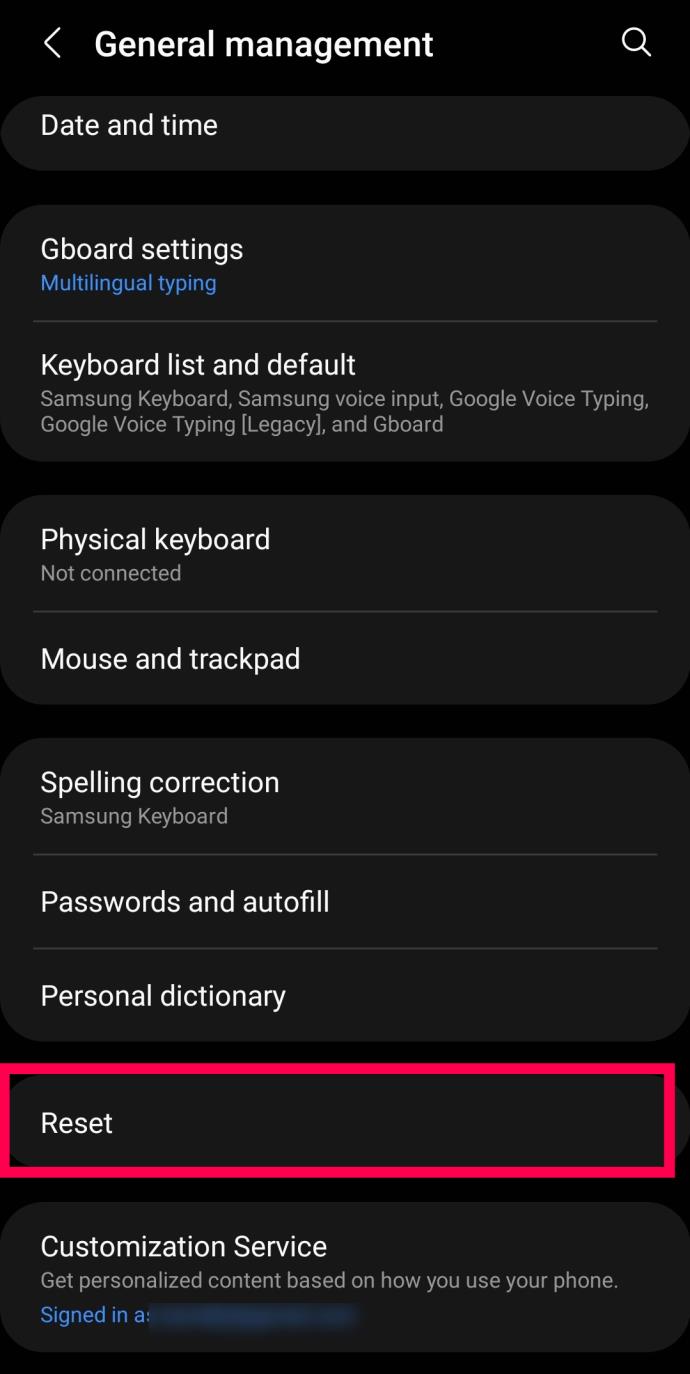
- Toca Restablecer configuración de red .
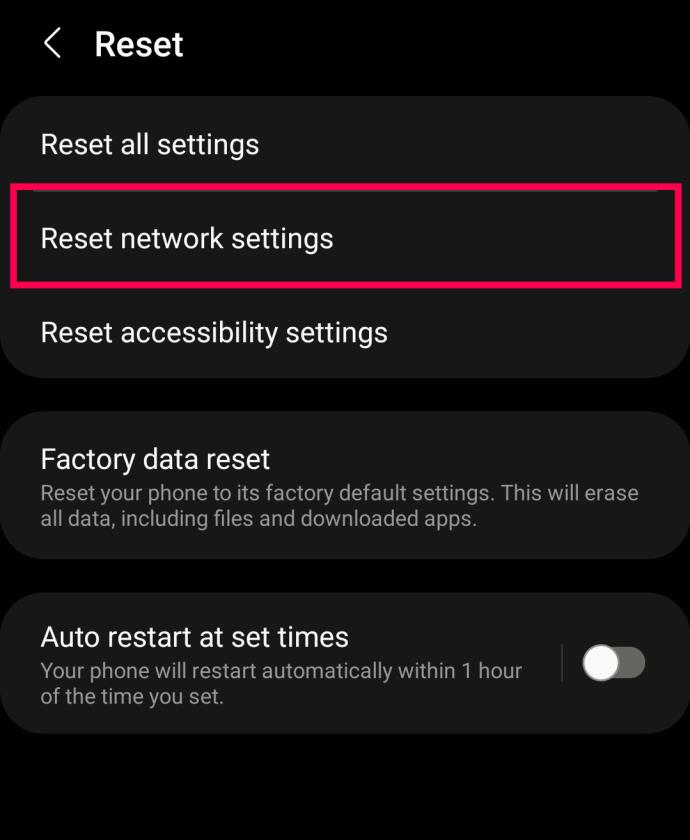
- Toque Restablecer configuración para confirmar. Su teléfono se reiniciará.
Cuando su teléfono se vuelva a encender, el error debería desaparecer.
5. Modificar el código de prefijo
Otra forma de solucionar el problema de conexión o el código MMI no válido en un teléfono inteligente Android sería agregar una coma al final del código de prefijo. Cuando se agrega una coma, fuerza la ejecución de la operación y pasa por alto cualquier error.
A continuación se muestran dos formas diferentes de modificar el código de prefijo.
- Si el código de prefijo es ( *2904*7# ), agregue una coma al final, similar a esta ( *2904*7#, ).
- Puede usar el símbolo + después de * similar a este ( *+2904*7# ).
6. Activación de radio y encendido de IMS a través de SMS
- Vaya al teclado de marcación .
- Escriba ( *#*#4636#*#* ) NOTA: No es necesario presionar el botón enviar, aparecerá automáticamente en el modo Servicio.
- Ingrese al modo de servicio.
- Selecciona Información del dispositivo o Información del teléfono.
- Seleccione Ejecutar prueba de ping.
- Haga clic en el botón Apagar radio y luego el Galaxy se reiniciará.
- Selecciona reiniciar .
Preguntas frecuentes
Esperemos que su error MMI haya desaparecido en este punto. Pero, si todavía tienes dudas, sigue leyendo.
¿Necesito obtener una nueva SIM?
Si probó todas las correcciones anteriores y el error continúa, es posible que deba comunicarse con su proveedor de telefonía celular para obtener más información. Pueden recomendar una nueva SIM o pueden reenviar OTA (activación por aire).
Error de código MMI de Android resuelto
Para terminar, hay algunos métodos/opciones que puede usar para remediar el error MMI en su teléfono, algunos un poco más complicados que otros. Si bien la mayoría de los errores de MMI ocurren en teléfonos con SIM dual, también aparecen en teléfonos con una SIM debido a señales débiles o problemas de red de torre. Si las soluciones anteriores no funcionan para usted, comuníquese con su proveedor de servicios para obtener ayuda.